새로운 제품의 가장 큰 장점 중 하나는 Apple Watch 상담 할 수있는 것입니다 알림 시간을 확인하기 위해 평생했던 그 움직임으로 팔을 들어 올리면 화면이 자동으로 켜지 기 때문에 실제로 보는 것만으로도받을 수 있습니다. 그러나 중요한 알림뿐만 아니라 하루 종일 배터리 수명을 연장하는 알림을 모두 받고 싶지 않을 수도 있습니다. 그래서 오늘 우리는 Apple Watch에서 알림을 사용자 화하는 방법 그리고 보시다시피 매우 간단한 과정입니다.
Apple Watch에서 원하는 알림 만
일주일도 채 안 남았으므로 원하는 것을 얻을 수 있습니다. Apple Watch 그러니 첫날부터 원하는대로 구성하는 데 도움이되는 또 다른 미니 가이드를 가지고 가겠습니다.
에 Apple Watch에서받는 알림 사용자 화 몇 가지 간단한 단계를 따라야하지만 iPhone, 시계 앱에서는 다음과 같습니다.
1. 앱을 엽니 다. Apple Watch.
2. "알림"으로 이동합니다.
3. 알림이 표시되도록 구성하려는 앱을 클릭합니다. 애플 워치
4. "사용자 정의"를 클릭하고 찾을 수있는 다른 기능을 활성화 / 비활성화합니다.
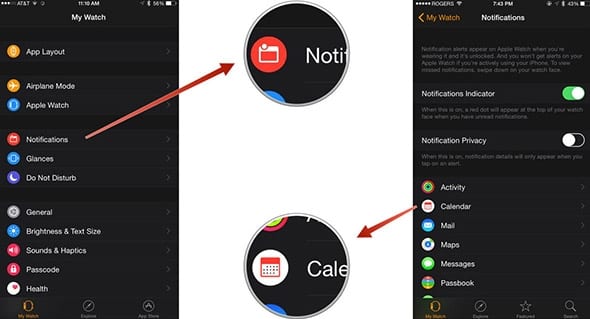
Apple Watch에서 어떤 유형의 알림을받을 수 있습니까?
사용 가능한 각 응용 프로그램에는 새 항목에 표시하거나 표시하지 않을 수있는 "고유 한 알림"이 있습니다. Apple Watch. 예 :
- 와 우편 구성한 각 계정에 대해 수신 이메일 알림을 활성화하거나 비활성화 할 수 있습니다.
- En 전화 알림 및 통화 소리를 활성화 또는 비활성화 할 수 있습니다.
- 와 활동 알림, 달성 한 목표, 성과 및 주간 요약을 받을지 여부를 결정할 수 있습니다. Apple Watch.
- 와 리마인더,이 앱의 알림 및 소리.
- En 달력, 초대 알림, 초대에 대한 응답, 최근 이벤트 또는 공유 캘린더에 대한 알림을 시계에 표시하도록 허용하거나 허용하지 않을 수 있습니다.
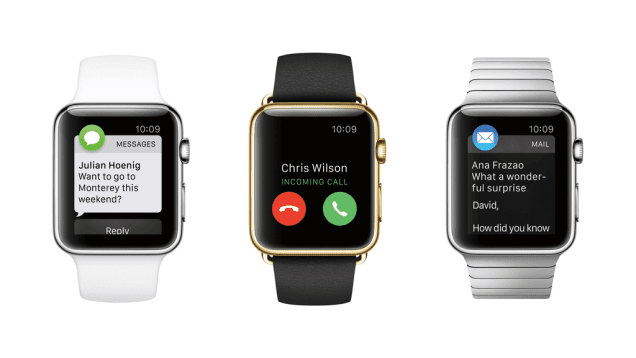
관리 Apple Watch의 알림 자신의 필요에 따라 실제로 "관심이없는"연속 알림을받는 것을 피할 수 있으며, 다른 한편으로는 배터리 절약 그리고 당신의 사과 시계는 밤까지 지속됩니다.
이 게시물이 마음에 들면 섹션에서 더 많은 팁, 트릭 및 자습서를 놓치지 마십시오. 자습서. 그리고 의심이 있다면 Applelised 질문 당신은 당신이 가진 모든 질문을 할 수있을 것이고 또한 다른 사용자들이 그들의 의심을 해소하도록 도울 수있을 것입니다.
아! 그리고 우리의 팟 캐스트를 놓치지 마세요!
출처 | iPadize